Težava pa je v tem, da gre za nastavitve, ki so dokaj tesno povezane s Firefoxovim »drobovjem«, in če ne vemo, kaj delamo, lahko celoten program sesujemo do te mere, da ne bo več deloval in ga bo treba znova namestiti. Da pa bi se vsaj malo zavarovali, poiščite na disku datoteko prefs.js in jo prekopirajte na varno mesto. Če bo šlo kaj narobe, jo lahko prekopirate nazaj prek spremenjene in vzpostavite prejšnje delujoče stanje.
In kako se spreminjajo nastavitve Firefoxa v about:config? Najprej seveda moramo okno odpreti. V naslovno vrstico vpišemo about:config in v opozorilnem oknu pritisnemo gumb Vseeno nadaljuj. Odpre se na videz dolgočasno okno, polno čudnih izrazov, razporejenih po abecedi. Običajno ne spreminjamo nastavitev kar tako, ampak le tiste, ki so smotrne in pri katerih vemo, kaj počnemo. In kako jih najdemo? Najlažje prek okna vrstice Filter, kamor vpišemo del izraza, ki ga iščemo, Firefox pa bo prikazal vse vnose, ki ta izraz vsebujejo. Če na primer iščemo ključ oziroma nastavitev browser.download.manager.scanWhenDone, lahko v vrstico Filter vpišemo na primer scanWhenDone, download.manager ali kak drug del izraza in seznam se bo ustrezno filtriral. Podobno kot je bilo to v starih in skoraj pozabljenih novičarskih skupinah.
Ko najdemo ustrezen ključ, ga dvakrat kliknemo, če ga hočemo spremeniti. Odpre se okence, v katero lahko vnesemo ustrezno vrednost. Logične vrednosti true in false pa spreminjamo tako, da le dvakrat kliknemo ključ, saj zaradi le dveh stanj ni potrebe po posebnem oknu. Zdaj, ko vemo, kako in kaj, se lahko posvetimo anstavitvam.
1. Hitrostna bomba
Prvi korak, ki ga je smotrno narediti pri Firefoxu, je pospešitev njegovega delovanja. O tem smo pisali že v različici 2, zdaj, ko je zunaj različica 3, pa se stvari niso kaj dosti spremenile. Če hočemo pospešiti Firefoxovo delovanje, lahko v about:config poiščemo nekatere nastavitve in jih spremenimo tako, do bo delovanje Firefoxa nekoliko hitrejše.
network.http.pipelining – Vrednost spremenite v true.
network.http.proxy.pipelining – Vrednost spremenite v true.
network.http.pipelining.maxrequests – Vrednost spremenite na 8.
network.http.max-connections – Vrednost spremenite na 96.
network.http.max-connections-per-server – Vrednost spremenite na 32.
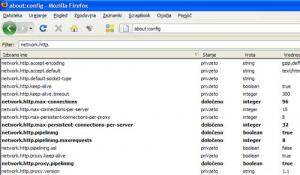
2. Onemogočite protivirusno zaščito
Sliši se sicer čudno, a tako je, čeprav velja le za različico Firefoxa za Windows. Če prek spleta snemamo velike datoteke, lahko preverjanje teh datotek za virusi zadevo precej upočasni. In če ste toliko vestni, da datoteke, snete prek spleta, redno še enkrat preverite s protivirusnim programom, potem je ta nastavitev smotrna. Če pa sodite med večino, ki ni tako vestna, pa zadevo raje pustite takšno, kot je. In kako izključiti protivirusni program?
browser.download.manager.scanWhenDone – vrednost spremenite v false.
3. Okna JavaScript kot zavihek
Če kakšna povezava kaže na okno, ki nima atributov brskalnika (meniji, gumbi …), jih Firefox obravnava kot pojavna in jih odpre v posebnem oknu. Če tega ne želimo in hočemo, da se vsa nova okna odprejo v novem zavihku, lahko to določimo prek about:config.
browser.link.open_newwindow.restriction - spremenite vrednost na 0.
4. Črkovanje v vseh poljih
Privzeto Firefox preverja črkovanje le v poljih, ki so definirana kot večvrstični besedilni okvirji. Če želimo, da se bodo preverjala vsa polja, to naredimo s spremembo:
layout.spellcheckDefault - spremenite na 2.
5. Iskanje v novem zavihku
Ko v Firefoxu uporabite vrstico iskalnikov, se rezultati iskanja odprejo v trenutnem oknu. S tem načeloma ni nič narobe, a je včasih bolj smotrno, da se odprejo v novem oknu, saj včasih želimo vsebino obstoječega okna obdržati na dosegu roke. To lahko določimo tako:
browser.search.openintab - spremenite vrednost na true.
6. Samodejni izvoz zaznamkov
Firefox 3 ima funkcijo samodejnega shranjevanja in izvoza zaznamkov. To je sicer lepo in prav, manj lepo in prav pa je, da so zaznamki shranjeni kot places.sqlite, ne pa kot bookmarks.html. Sprememba je dokaj preprosta, saj je treba le poiskati vnos autoExportHTML:
browser.bookmarks.autoExportHTML - spremenite vrednost na true
7. Zoprni zamiki snemanja
V Firefox je vgrajen mehanizem časovnega zamika nameščanja razširitev. Če hočemo namestiti kakšno razširitev, se odpre okno prenosa, v njem pa se najprej odštevajo sekunde in šele nato dobimo na izbiro možnost zagona ali shranjevanja. Kar zadeva varnost, je morda zadeva smotrna, je pa popolnoma nepraktična. Če v naslovno vrstico okna about.config vpišemo enable_delay, najdemo vnos, ki določa ta zamik. In ga ukinemo:
security.dialog_enable_delay - spremenite vrednost na 0
8. Izvorna koda v zunanjem urejevalniku
Če želimo v Firefoxu pogledati, kako je videti izvorna koda strani, se ta odpre v posebnem oknu. Koda je v njem sicer prikazana pregledneje kot v Beležnici, je pa res, da tudi tak prikaz ni idealen, še zlasti če smo programer, ki uporablja svoj urejevalnik kode. Zato bi bilo dobro, če bi lahko za pregledovalnik izvorne kode določili lasten urejevalnik. To naredimo s spremembo dveh vnosov:
view_source.editor.external – spremenite v true
view_source.editor.path - spremenite v pot do vašega urejevalnika
9. Obsežnejše okno dodatkov
Ko v Firefoxu odpremo Orodja/Dodatki, se prikaže okno, v katerem so prikazane vse razširitve in teme, ki jih imamo, vsi vstavki, ki so nameščeni, tu pa je tudi okno dodatkov, ki je nekakšno oglasno okno za zanimive dodatke, ki so na voljo v Firefoxu. Teh dodatkov je običajno pet, se pa spreminjajo glede na priljubljenost in datum nastanka. Kaj pa če bi radi več?
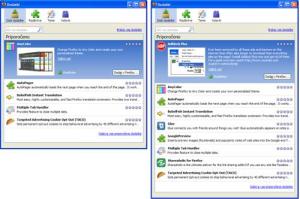
extension.getAddons.maxResults – spremenite vrednost na 10 (ali več, če želite videti še več)
10. Drugačno »brisanje«
Privzeto je Firefox nastavljen tako, da gumb Nazaj (Backspace) na tipkovnici pomeni tudi »nazaj« v brskalniku. Če se torej želimo premakniti na prejšnjo odprto spletno stran, lahko namesto izbire gumba nazaj ali ustrezne tipke miške, če jo imamo, pritisnemo tudi tipko nazaj na tipkovnici. Kaj pa če nazaj ni to, kar želimo? Lahko je Naprej:
browser.backspace_action – spremenite na 0 za Nazaj in na 1 za Naprej
Moj mikro, Junij 2009 | Zoran Banovič |
